Het maken van aantrekkelijke websites moet altijd intuïtief en ongecompliceerd zijn. Elementor staat in de WordPress-community bekend als een van de krachtigste tools om visuele websites te creëren. In deze specifieke tutorial draait alles om een van de functies van Elementor: de schakelaar. Deze is niet alleen eenvoudig te gebruiken, maar biedt ook een scala aan aanpassingsmogelijkheden die je helpen om je inhoud effectief te presenteren.
Belangrijkste inzichten
- De schakelaar in Elementor lijkt sterk op het accordeon-element en biedt ook eenvoudige aanpassingen.
- Je kunt iconen, titels en inhoud naar wens bewerken.
- Het belangrijkste verschil tussen de schakelaar en het accordeon ligt in de manier waarop ze worden weergegeven bij het openen.
Stap-voor-stap handleiding
Stap 1: De schakelaar toevoegen
Begin met het toevoegen van de schakelaar aan je Elementor-editor. Je vindt dit element in de widgetlijst. Sleep de schakelaar eenvoudigweg naar de gewenste positie op je pagina.
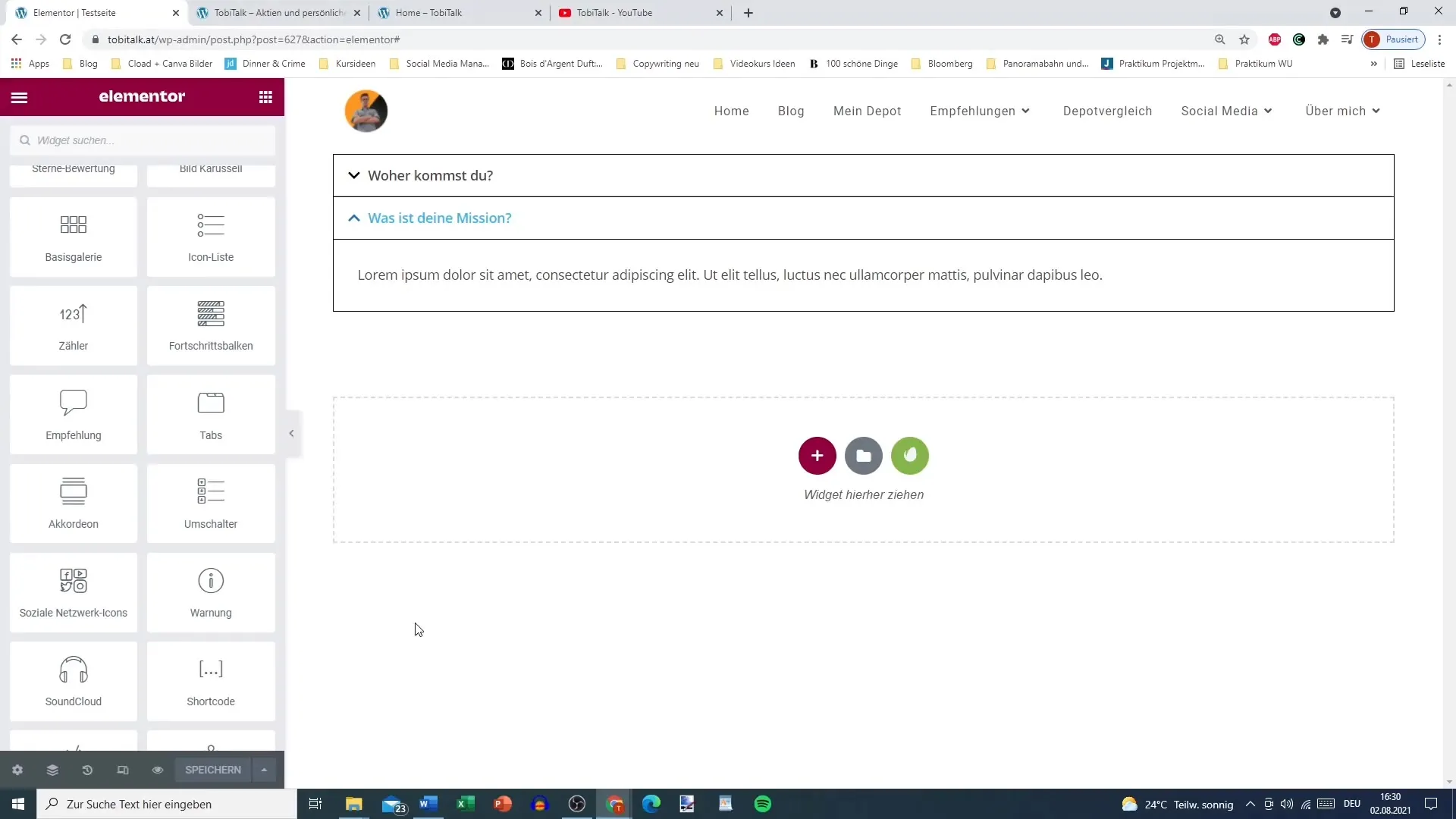
Stap 2: Basisinstellingen aanpassen
De basisinstellingen van de schakelaar zijn bijna identiek aan die van het accordeon. Hier kun je de structuur van je schakelaar instellen. Zorg ervoor dat je de juiste instellingen voor het FQ-schema selecteert om ervoor te zorgen dat alles goed georganiseerd blijft.
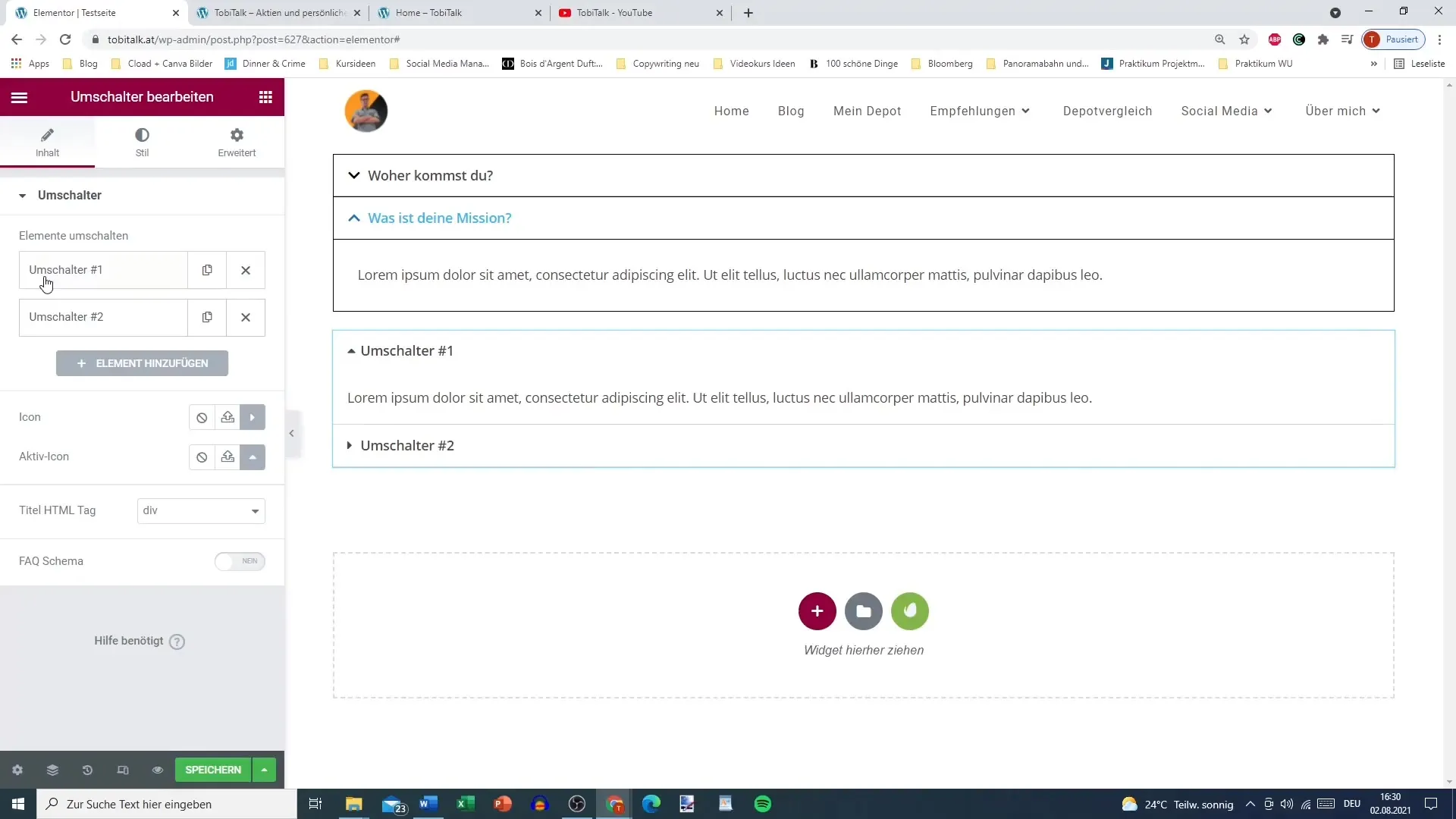
Stap 3: Iconen en titels aanpassen
Je kunt pictogrammen toevoegen en de titels van elke sectie individueel vormgeven. Klik op het titelgedeelte en bewerk dit naar jouw wensen. Iconen kunnen ook worden aangepast om de visuele uitstraling te verbeteren.
Stap 4: Inhoud bewerken
Het is nu tijd om de inhoud van elke sectie van de schakelaar te bewerken. Voer de informatie in die je wilt presenteren in de respectievelijke tekstvelden. De schakelaar stelt je in staat om gedetailleerde informatie overzichtelijk weer te geven.
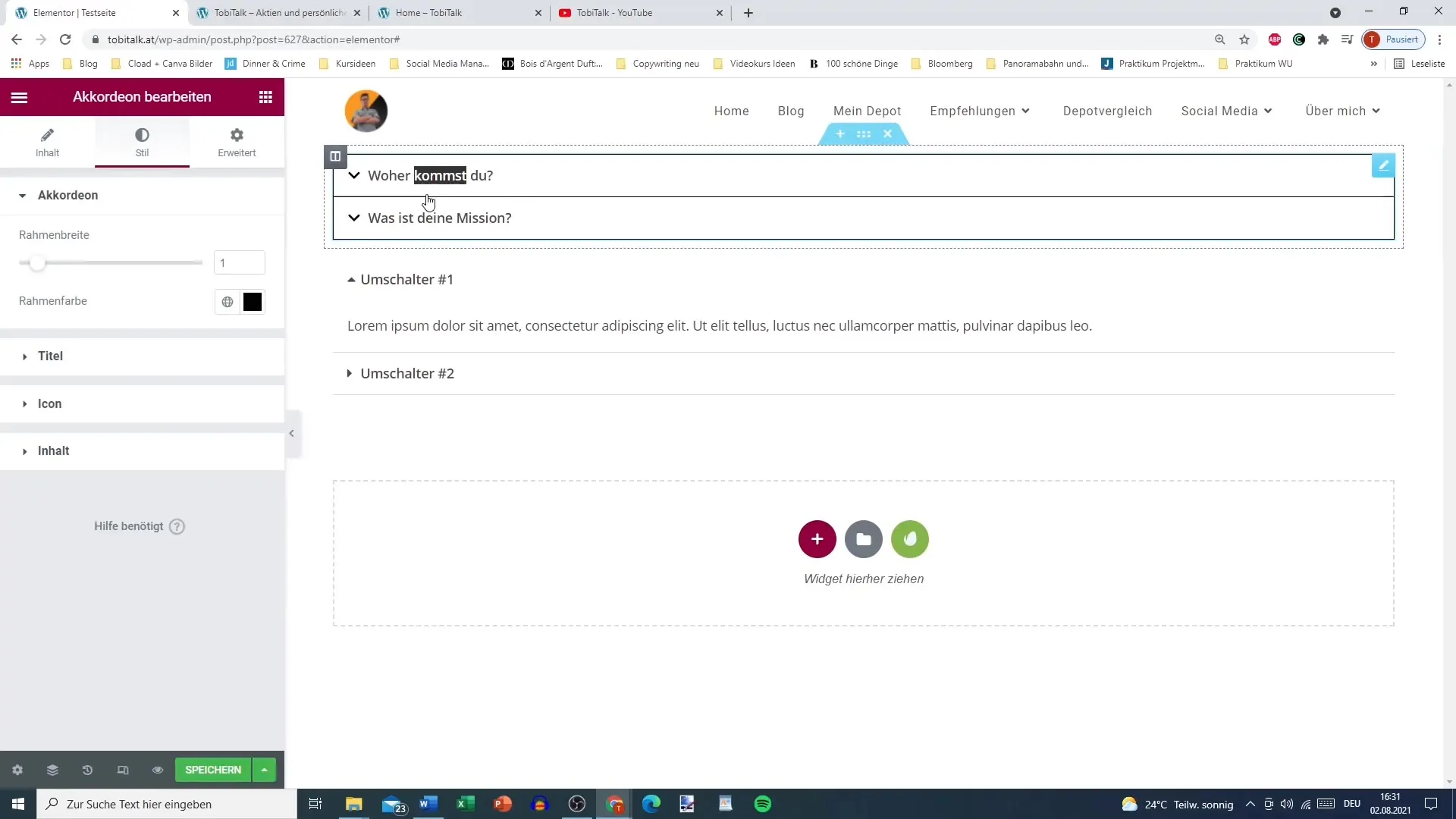
Stap 5: Schaduwdoos toevoegen
Voor een aantrekkelijkere weergave kun je een schaduwdoos aan de schakelaar toevoegen. Hierdoor krijgt het element meer diepte en verbetert het de zichtbaarheid op je pagina. Kies eenvoudig de gewenste schaduwdoosoptie en pas de instellingen aan totdat je tevreden bent met het resultaat.

Stap 6: Verschil tussen schakelaar en accordeon
Let op het belangrijkste verschil tussen de schakelaar en het accordeon: terwijl de schakelaar een statisch beeld van de inhoud biedt, klapt de inhoud van het accordeon in en uit wanneer erop wordt geklikt. Bedenk welk element het meest geschikt is voor jouw specifieke behoeften.
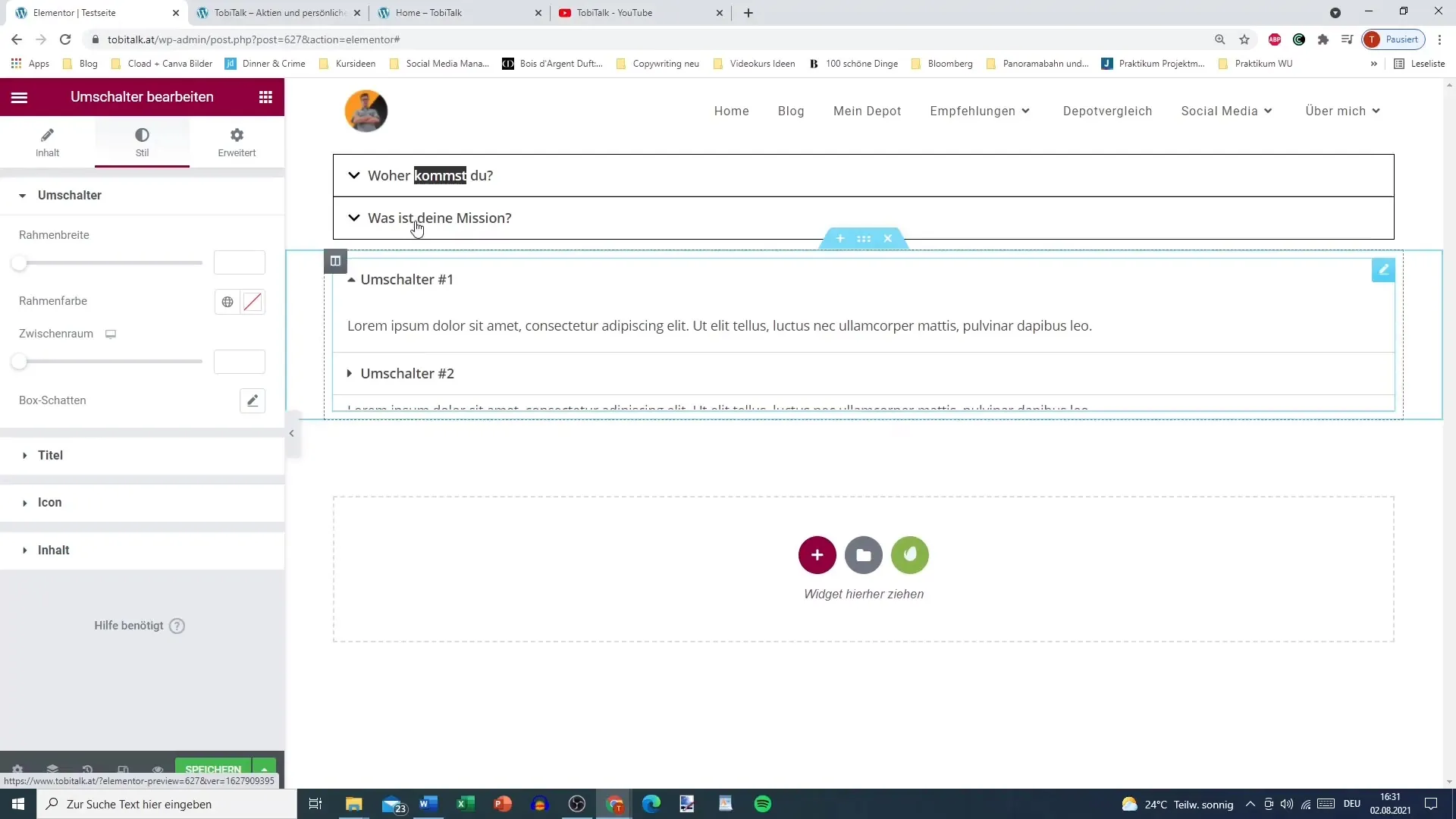
Stap 7: Controleer de weergave
Bekijk de voorbeeldweergave van je pagina om ervoor te zorgen dat de schakelaar eruitziet en werkt zoals verwacht. Zorg ervoor dat de elementen goed gepositioneerd zijn en dat de inhoud duidelijk en begrijpelijk wordt gepresenteerd.
Stap 8: Laatste aanpassingen maken
Maak tot slot nog laatste aanpassingen aan het ontwerp om ervoor te zorgen dat alles klopt. Als je de schaduwdoos of andere visuele elementen hebt aangepast, zorg er dan voor dat ze goed samenwerken en het ontwerp van je website ondersteunen.
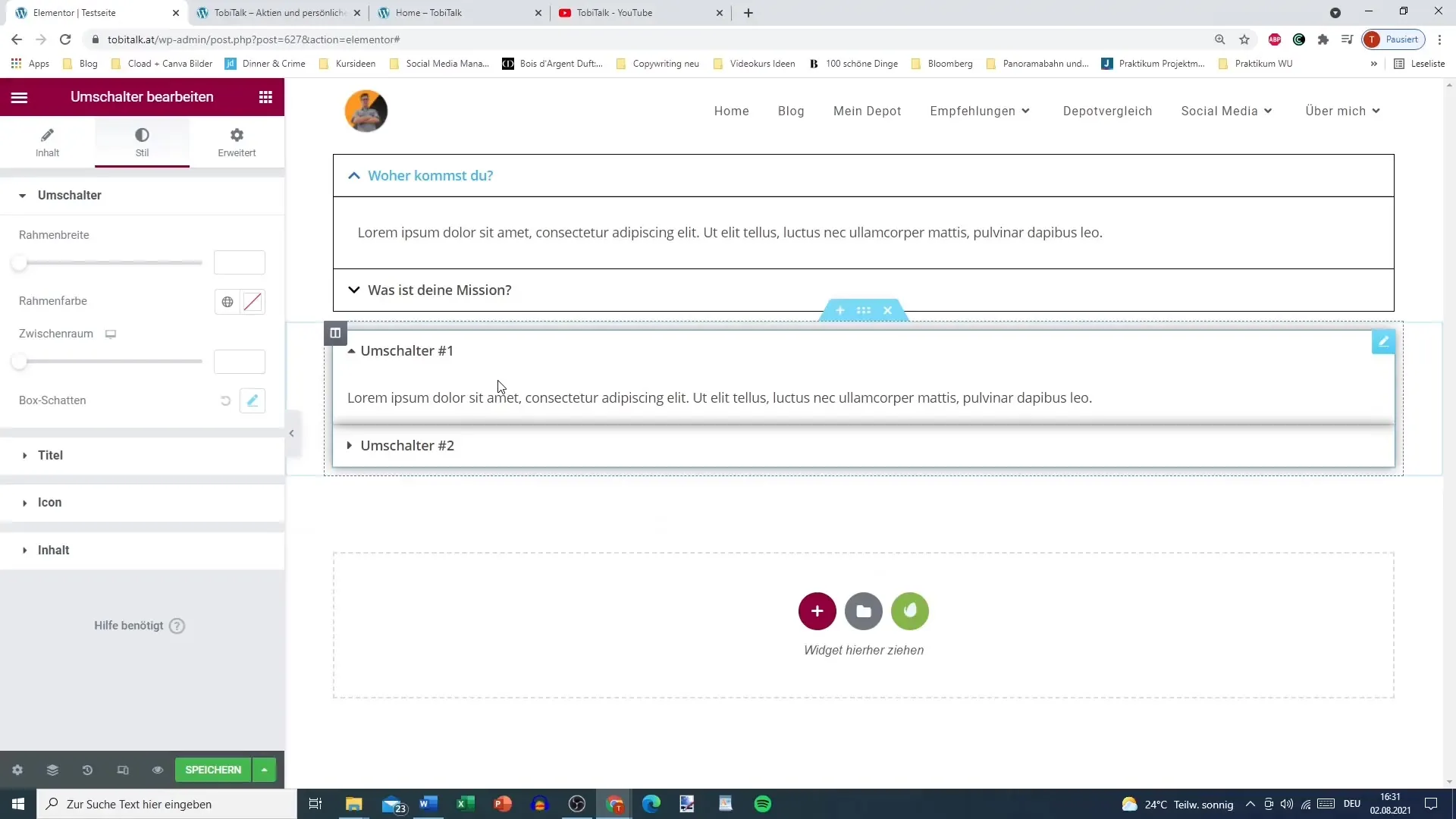
Samenvatting
Je hebt nu de basisprincipes van het werken met de schakelaar in Elementor geleerd. Deze tool is veelzijdig en eenvoudig aanpasbaar, zodat je jouw bezoekers een aantrekkelijke en intuïtieve ervaring kunt bieden. Gebruik de verschillende functies om je inhoud effectief te presenteren en de gebruikerservaring op je website te optimaliseren.
Veelgestelde vragen
Hoe voeg ik de schakelaar toe in Elementor?Je vindt de schakelaar in de widgetlijst en sleept hem naar de gewenste positie op je pagina.
Wat zijn de belangrijkste verschillen tussen de schakelaar en het accordeon?Het belangrijkste verschil ligt in de weergave: de schakelaar blijft statisch, terwijl de inhoud van het accordeon inklapt bij het klikken.
Kan ik iconen gebruiken in de schakelaar?Ja, je kunt zowel iconen als titels aanpassen in de secties van de schakelaar.
Hoe voeg ik een schaduwdoos toe?Kies de schaduwdoosoptie in de ontwerpen en pas de instellingen naar wens aan.
Waar moet ik op letten bij het bewerken van de inhoud?Zorg ervoor dat de inhoud duidelijk en begrijpelijk is, en maak gebruik van de mogelijkheid om belangrijke informatie overzichtelijk weer te geven.


